2023 年 Mac 最佳風扇控制應用程序(免費和付費)
已發表: 2023-03-20閱讀這篇詳細的文章,了解哪些是 2023 年可用的最佳 Mac 風扇控制應用程序,您可以嘗試使用這些應用程序,讓您的設備保持涼爽和流暢運行。
許多 Mac 設備(包括筆記本電腦)都具有出色的性能、充足的存儲空間和強大的 RAM 容量。 在這些設備上,可以輕鬆管理各種活動類型並毫無問題地運行更大的應用程序。 然而,在長時間使用期間或由於高功率應用程序性能而導致的系統過熱問題至關重要。
您可以使用最好的免費 Mac 清理軟件來關閉後台進程、刪除拖慢系統速度的不必要文件並增強性能以防止 Mac 設備過熱。 或者,您可以使用適用於 Mac 的最佳風扇控制應用程序來監控和管理風扇速度。
但是,在我們開始之前,最好了解風扇控製程序對您的 Mac 有何用處。
為什麼需要使用風扇控制軟件?
遊戲和照片和視頻編輯工具等其他應用程序給 GPU 和 CPU 帶來了過大的壓力。 它們比其他應用程序產生更多的熱量,並消耗大量的電力來運行。
最好的 Mac 風扇控制應用程序主要用於此目的,因為它們可以釋放系統的額外熱量。 之後,沒有硬件損壞,CPU 也沒有明顯或快速過熱。 借助風扇控制應用程序,可以有效地管理內部風扇的速度。 請務必記住,Mac 設備的風扇有助於控制系統溫度和功率。
2023 年 7 款適用於 Mac 的最佳風扇控制應用程序列表
許多程序實際上使用風扇速度控制來解決 Mac 設備過熱的問題。 我們檢查了在線提供的各種適用於 Mac 的風扇控制應用程序並對其進行了測試。 而且,為了幫助您,我們列出了前七個選項。 事不宜遲,讓我們開始吧:
1. Mac 風扇控制
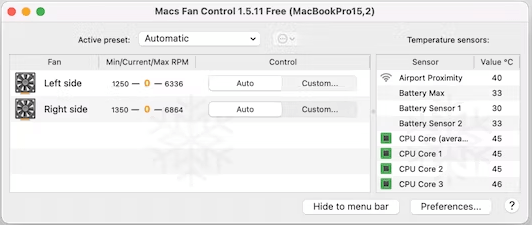
Macs Fan Control 是解決 Mac 設備過熱問題的最佳解決方案之一。 它具有可靠的監控傳感器,使用 SMART 方法監控溫度和風扇速度。 要根據設備操作自動更改風扇速度,您可以在設備中創建和設置特定選項。
通過使用此風扇控制軟件,您可以以兩種表格格式查看所有活動溫度傳感器和風扇的列表。 此外,這裡有兩個風扇控制功能可用:自定義和自動。
用戶可以完全控制前者的軟件,利用傳感器和 RPM 數字來控制風扇速度。 當選擇自動風扇設置時,系統會調節風扇速度,您會收到實時信息。
Mac 風扇控制的主要特點:
- 實時監控風扇轉速和溫度。
- 手動控制風扇速度。
- 可定制且獨特的風扇速度預設。
現在下載
另請閱讀:適用於 Mac 的最佳圖像查看器
2.TG臨
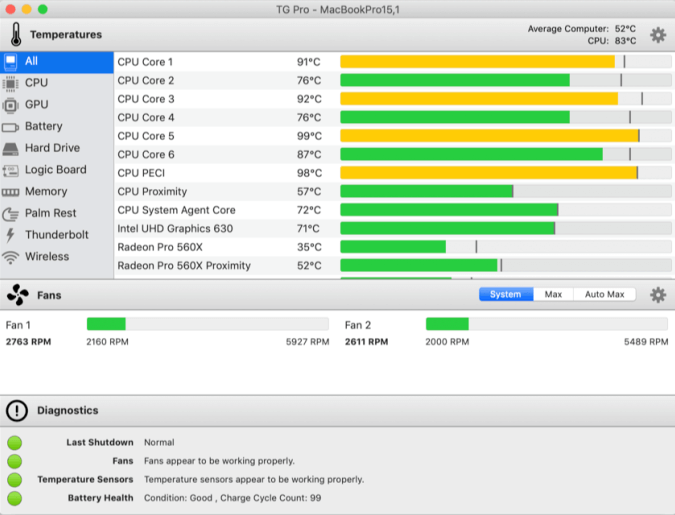
TG Pro 是另一種頂級 Mac 風扇控制工具,可用於仔細控制風扇速度和系統功率。 使用此應用程序時,可以更輕鬆地訪問有關邏輯板、GPU、CPU、HD 溫度和電池電量的所有重要信息。
該軟件強大的診斷功能使其能夠識別 Mac 設備過熱等問題的原因。 當系統溫度較低時,用戶可以手動調節風扇轉速或讓軟件自動調節。
您可以預期有關此過程之後發生的事件的大量信息,以供將來參考。 TG Pro 程序是執行進一步維護和評估 Mac 整體健康狀況的有用工具。
TG Pro 的主要特點:
- 使用滑塊更有效地控制風扇速度。
- 毫不費力地將風扇速度與溫度聯繫起來。
- 自動保存您的診斷日誌。
現在下載
3. iStats 菜單 6
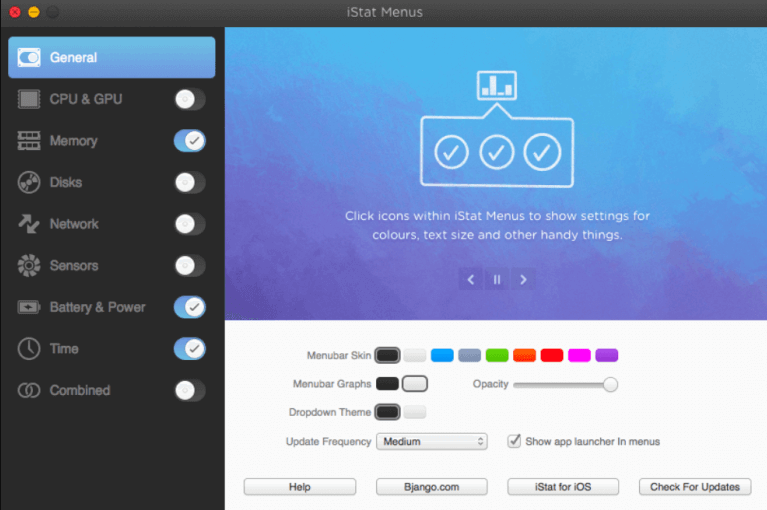

適用於 Mac 的最佳風扇控制應用程序之一是目前市場上可用的 iStat Menu 6。 現代的、用戶友好的設計與較新的模型、各種主題和顏色選項以及可定制的下拉菜單兼容,用戶體驗非常好。
根據您的喜好,您可以將背景設置從深色調整為淺色。 訪問應用程序、檢查 CPU、磁盤、RAM 和系統其他組件的狀態以及獲取詳細圖表變得更加簡單。 您可以暫停應用程序並暫時關閉菜單欄功能。
為了便於理解,該軟件準確地捕獲和分析 GPU 和 CPU 數據,包括單個核心利用率、平均負載、頻率和正常運行時間。
iStats 菜單 6 的主要特點:
- 提供有關溫度和天氣的詳細信息。
- 關於 CPU、網絡、磁盤、電池等的實時通知。
- 根據當前溫度速率控制風扇速度。
- 方便快捷的鍵盤訪問熱鍵。
現在下載
另請閱讀:適用於 Mac 的最佳卸載程序
4.SmcFanControl
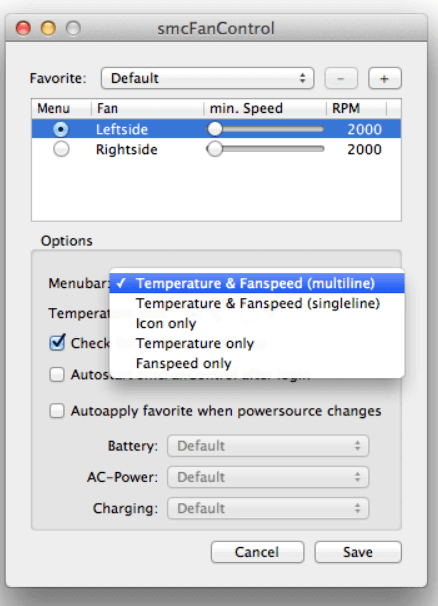
Mac 用戶可以用來監視和控制風扇速度的另一個出色工具是 SmcFanControl。 您可以使用此程序更改內置風扇的最低速度限制。 當系統變得非常熱時,您可以提高風扇速度以冷卻系統。
用戶不得將最低風扇速度設置為低於 Apple 產品的行業標準。 此操作有助於防止風扇速度切換期間硬件性能下降。 您可以使用此軟件查看有關啟動盤、CPU 和 GPU 狀況的具體信息,並可以控制它們的風扇設置。 它是適用於 Mac 的最佳免費風扇控制應用程序之一,您可以考慮使用它來確保平穩運行。
SmcFanControl 的主要特點:
- 隱藏文本功能在任何 macOS Sierra 設備上都可用,即使在黑暗模式下也可以訪問。
- 其 Sparkle Updater 功能包含升級和高級功能。
- 兼容 macOS 10.7 或更高版本。
現在下載
5. 溫度計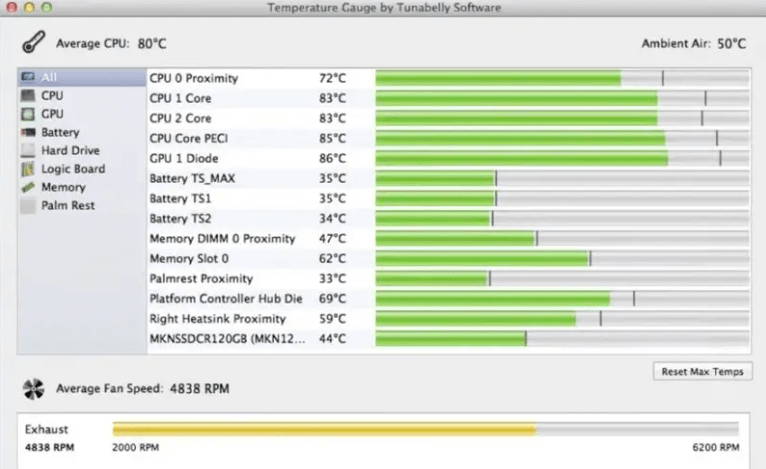
名為 Temperature Gauge 的風扇速度控制應用程序是由創建 TG Pro 的同一家公司創建的。 如果您對技術了解不多,溫度計就足夠了。 然後,如果您以後改變主意,可以免費更新到 TG Pro! 與 TG Pro 類似,Temperature Gauge 會在某些東西過熱時通知您,並提供您需要的有關硬件溫度的所有信息。 您也可以隨時手動提高風扇的轉速。 總之,Temperature Gauge 是您可以試用的最好的 Mac 免費風扇控制應用程序。
溫度計的主要特點:
- 監控風扇的轉速和當前速度。
- 提供可定制的風扇速度值。
- 快速導出/呈現診斷數據。
- 檢測到過熱時通知您。
現在下載
另請閱讀:適用於 Mac 的最佳免費分區軟件
6. 硬盤風扇控制
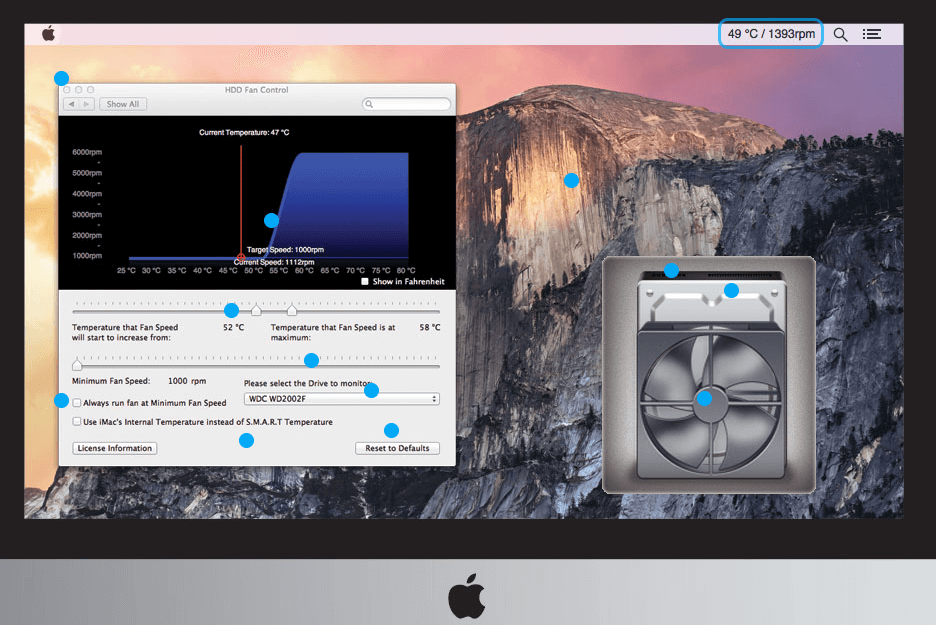
為 iMac 中的 HDD 和 SSD 保持理想溫度的最簡單方法是使用 HDD 風扇控制。 通過優化風扇轉速,風扇噪音將大大降低。 此外,HDD Fan Control 對於非技術人員來說使用起來更安全,因為它會根據驅動器的熱度修改風扇速度,以防止無意中使您的設備過熱。
這個工具的最大特點是它不依賴於 Apple 的默認溫度傳感器。 相反,它使用硬盤內置的 SMART 接口獲取所需的信息。 即使您的 HDD 或 SSD 沒有 SMART 接口,該程序仍會根據其他傳感器對您的硬件溫度做出恰當的猜測。
通過配置風扇轉速和 HDD 溫度之間的獨特關係,您可以在溫度、冷卻和噪音之間取得理想的平衡。
HDD 風扇控制的主要特點:
- 顯示帶有當前風扇速度和硬盤溫度的狀態欄。
- 消除風扇噪音。
- 從 SMART 界面訪問數據。
- 自動控制風扇以獲得最佳的 SSD/HDD 冷卻效果。
現在下載
7.硬件監控
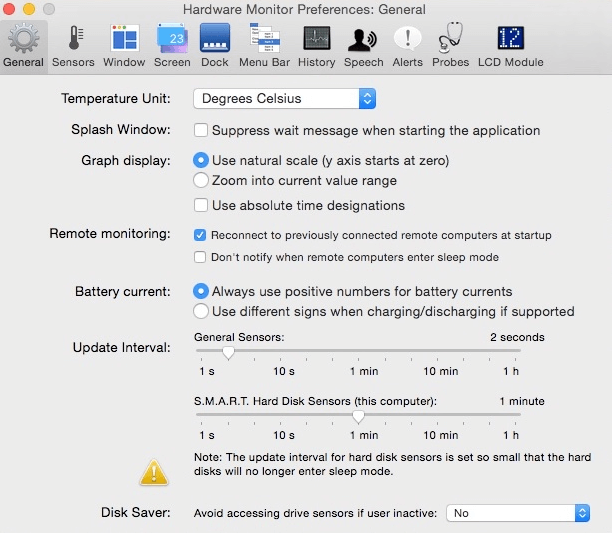
最後但並非最不重要的一點是,此 Mac 實用程序可讓您完全訪問有關機器當前狀況的綜合數據。 該應用程序提供有關電池、處理器類型、磁盤驅動器、溫度傳感器、物理和虛擬內存以及其他一些信息的完整信息。 此風扇控件附帶一個集成的手冊指南,教您如何處理它以及可用的功能。 該軟件還會在您的菜單欄和 Dock 上顯示當前環境溫度。
硬件監視器的主要特點:
- 多種顯示模式可供選擇。
- 強大而獨特的控制選項。
- 實時用電量監控。
- 快速高效的客戶支持。
現在下載
另請閱讀: Mac CPU 溫度監控應用程序
Mac 版風扇控制應用程序的最終結論
如果設備的風扇持續以全功率運行,您的 Mac 筆記本電腦的使用壽命可能會縮短。 總的來說,你對機器施加的壓力有多大以及你如何支持它們將在很大程度上決定它們能承受多久。 使用適用於 Mac 的最佳風扇控制軟件是提高其耐用性的一種可靠方法。
我們希望您發現這篇文章內容豐富且對您有所幫助。 如果您對 Mac 風扇控制應用程序有任何疑問或更好的建議,請在下面的評論框中告訴我們。 如需更多技術相關信息,您可以在社交媒體上關注我們並訂閱我們的時事通訊。
